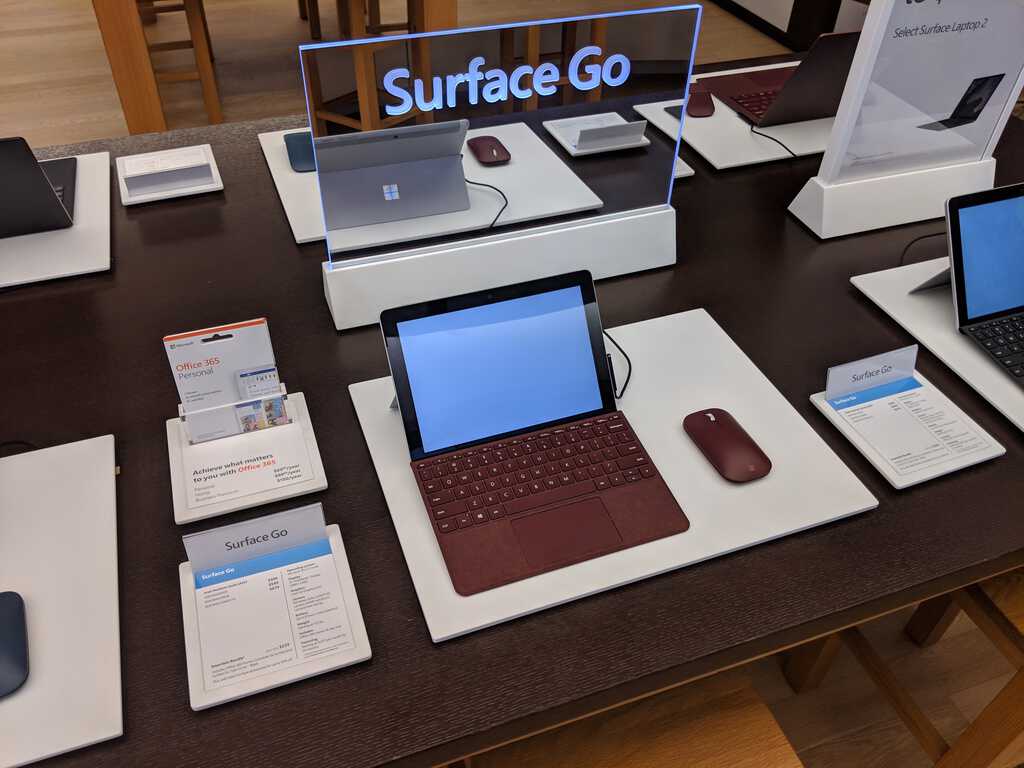Windows 10 で Windows Hello PIN を削除する方法

Windows 10 でアカウント PIN を削除するには、[設定] > [アカウント] > [サインイン オプション] に移動し、Windows Hello PIN を削除します。

あなたのログイン情報は、多くのハッカーにとって切望されている賞です。しかし、なぜ彼らがあなたのパスワードを追いかけているのか知っていますか?答えは簡単です。彼らはあなたのパスワードを手に入れることであなたのユーザーアカウントにアクセスし、それを暗い市場で高額で売ることができます。
YouTubeアカウントは、ハッカーとそのクライアントの間で高い価値があります。YTアカウントがハッキングまたは侵害された疑いがある場合、それを取り戻したい場合は迅速に行動する必要があります。
サイバー犯罪者は、ログイン情報にアクセスすることでYouTubeアカウントをハッキングする可能性があります。アカウントへのアクセスに使用するユーザー名とパスワードがわかれば、簡単にハッキングしたり、パスワードを変更したり、ロックアウトしたりできます。
サイバー犯罪者は、フィッシングメールを頻繁に使用してYouTubeアカウントをハッキングします。彼らはしばしばゾンビコンピュータとゾンビ攻撃の連続波を使用して、電子メールに埋め込まれたマルウェアを送信します。YouTubeのログイン情報を収集するために設計された特別に細工されたメールをクリックすると、運命になります。ハッカーは、動画に残したコメントにマルウェアのリンクを挿入することもできます。
一部のハッカーは、キーロガーを使用してキーボードストロークを記録し、YTのユーザー名とパスワードを盗みます。通常、サードパーティのダウンロードWebサイトからソフトウェアをダウンロードすると、コンピュータに侵入します。
フォロワー数の多いYouTubeアカウントは乳牛として利用できます。加入者数が多いほど、そのアカウントはハッカーにとってより魅力的なものになります。ほとんどの場合、フォロワーが多いYTアカウントも収益化されます。つまり、ハッカーは素晴らしい収入源を手に入れることができます。または、彼らは単にあなたのYouTubeアカウントを利益のために売ることができます。
YouTubeは、Googleに次ぐ世界で2番目に人気のあるウェブサイトであり、毎月数十億人のユーザーを引き付けています。ご覧のとおり、サイバー犯罪者の観点からは、人気のあるYTアカウントをハッキングすることは努力する価値があります。
これらの兆候は警報ベルを鳴らす必要があります:
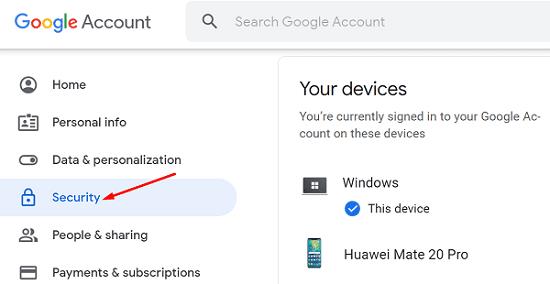
最初に行う必要があるのは、アカウントに引き続きアクセスできるかどうかを確認することです。この場合は、パスワードを変更してください。移動し、Googleアカウントのページには、をクリックして[セキュリティ]を選択グーグルへのログイン。次に、[パスワード]をクリックし、再度サインインして、新しいパスワードを2回入力します。
ロックアウトされている場合は、アカウント回復ページに移動し、セキュリティの質問に答えてアカウントを回復します。使い慣れたデバイスを使用して、できるだけ多くの質問に答え、正確な答えを覚えていなくても、最善の推測をしてください。
悪いニュースは、アカウントを取り戻すことができたとしても、ハッカーが削除した可能性のあるビデオを復元できない可能性があることです。
アカウントを取り戻した後は、今後同様のイベントが発生しないように、追加のセキュリティ対策を講じる必要があります。

ハッカーによるYouTubeアカウントの乗っ取りを阻止するための鍵は、可能な限りの追加のセキュリティ対策を講じることです。予防は常に治療よりも優れています。
2FA認証を使用している場合、ハッカーがパスワードを盗んだとしても、YouTubeアカウントを乗っ取ることができません。これは、たとえばYouTubeが携帯電話に送信するセキュリティコードにアクセスできないためです。
パスワードアラートは、Google以外のサイトでパスワードを入力しようとしたときに通知する便利なオプションです。たとえば、ハッカーがGoogleが運営するウェブサイトを装ったウェブページに移動するリンクをクリックするように説得した場合、パスワードアラートが警告音を鳴らします。
パスワードアラートを有効にするには、ChromeでGoogleアカウントにログインし、Chromeウェブストアにアクセスします。パスワードアラートをダウンロードしてインストールし、画面の指示に従ってアラートを有効にします。詳細については、「パスワードアラートによるフィッシングの防止」を参照してください。
Google Chromeは、ハッカーを寄せ付けない安全なブラウザです。最新のChromeバージョンを実行していることを確認してください。さらに、使用する拡張機能の数を減らして、セキュリティリスクを最小限に抑えます。ハッカーは、侵害された拡張機能を使用して、コンピューターをマルウェアに感染させ、データを盗むことがよくあります。安全性の低い拡張機能は、デバイスとGoogleアカウントのセキュリティを危険にさらす可能性があります。
多くのハッカーが暗闇の中に潜んでいて、あなたのYouTubeアカウントを手に入れるのを待っています。予防は治療よりも優れているため、ハッカーがログイン情報を盗むのをより困難にするために、2要素認証とパスワードアラートを有効にする必要があります。完全にロックアウトされている場合は、Googleのアカウント回復ページに移動し、セキュリティ保護用の質問に答えて、アカウントへのアクセスを回復します。
YouTubeアカウントがハッキングされたことはありますか?それを取り戻すためにあなたは何をしましたか?以下のコメントであなたの経験についてもっと教えてください。
Windows 10 でアカウント PIN を削除するには、[設定] > [アカウント] > [サインイン オプション] に移動し、Windows Hello PIN を削除します。
Microsoft アカウントまたはローカル アカウントを使用している場合に、Windows 10 でアカウント パスワードを削除する方法は 2 つあります。
Windows 10 では、Windows セキュリティを使用して FIREWALL のポートをすばやく開くことができます。これを行う方法と、ポートを閉じる手順は次のとおりです。
Spybot - Search & Destroy の使用を開始する方法については既に説明しましたが、コンピューターを維持するための最も重要な基本機能を学習しました。
Chrome には Chrome クリーンアップと呼ばれる秘密のツールが付属しており、Windows 10 PC からマルウェアを削除するように設計されています。使い方はこちら。
これらの手順を使用して、Windows 10 でドライブ暗号化または BitLocker を有効にするトラステッド プラットフォーム モジュール (TPM) チップが PC に搭載されているかどうかを確認できます。
Windows 11 では、多くの組み込みツールを使用して、ウイルスやハッカーからコンピューターを無料で保護できます。あなたが知る必要があるのはここだけです。
PC ユーザーの間で人気の無料アンチウイルスである Microsoft Security Essentials が、バージョン 4.0 にアップグレードされました。この最新リリースは、次の場所にインストールできます。
あまりにも多くのアーカイブ ファイル形式、ZIP、RAR、7Z、TAR、GZ、およびリストが続きます... ユーザーはもはや追いつくことさえできません。Windowsには組み込みツールが付属しています
[高度なセキュリティ オプション] 設定から、Microsoft アカウントで 2 段階認証を有効にすることができます。この機能を無効にすることもできます。
Windows 10 では、望ましくない可能性のあるアプリをブロックできるようになりました。バージョン 2004 以降でこの機能を有効にする方法は次のとおりです。
今日の世界では、情報は力であり、パーソナルコンピューティングデバイスが盗まれた場合、それは多くの情報へのアクセスを意味します。
コンピューターはこれまで以上に私たちの生活に統合されてきました。そのため、メーカーはモバイルデバイスの電力を節約するための新しい方法を探しています。ただし、試行錯誤された手動スリープw…
Windows 10では、これまで以上にコンピューターにログインする方法があります。パスワードやPINコードを使用するか、WindowsHelloとその生体認証を使用するかを選択できます。
Windows 10では、ファイル履歴機能を使用すると、誤って何かを削除した場合に備えて、ファイルとフォルダーのコピーをバックアップして場所を保護できます。に
AndroidとAppleのユーザーは、ガジェットをリモートで追跡してロックする方法があります。どのWindows10PCでも同じことができます。Windows10で自分のデバイスを探す
Windows 10 PCをロックする方法はいくつかありますが、作成した画面上のショートカットを使用してロックすることをご存知ですか?をロックするためのショートカットを作成する
Windowsセキュリティ(以前はWindows Defenderセキュリティセンターと呼ばれていました)は、Windows10デバイスがスムーズに実行されていることを確認するための優れたスタートです。Windowsの場合
Chrome では、デフォルトでは完全な URL が表示されません。この詳細はあまり気にしないかもしれませんが、何らかの理由で完全な URL を表示する必要がある場合は、Google Chrome でアドレス バーに完全な URL を表示する方法の詳細な手順をご覧ください。
Reddit は 2024 年 1 月に再びデザインを変更しました。再デザインはデスクトップ ブラウザ ユーザーに表示され、リンクを提供しながらメイン フィードを絞り込みます。
本からお気に入りの引用を Facebook に入力するのは時間がかかり、間違いも多いです。Google レンズを使用して書籍からデバイスにテキストをコピーする方法を学びます。
Chrome で作業しているときに、特定の Web サイトにアクセスできず、「Fix Server DNS アドレスが Chrome で見つかりませんでした」というエラーが表示されることがあります。この問題を解決する方法は次のとおりです。
リマインダーは常に Google Home の大きなハイライトでした。彼らは確かに私たちの生活を楽にしてくれます。重要な用事を見逃さないように、Google Home でリマインダーを作成する方法を簡単に説明します。
好みのブラウザまたは Android アプリを使用して、Netflix ストリーミング ビデオ サービスのパスワードを変更する方法。
ブラウザの履歴を削除すると、特に共有または公開の Chromebook を使用している場合、閲覧アクティビティの機密性を保つことができます。このチュートリアルでは、個人、職場、学校の Chromebook でブラウザ履歴を削除する手順について説明します。
スプレッドシートを設定した後で、別のレイアウトの方がうまく機能することに気づいたことがありますか。Google スプレッドシートでは、行を列に、またはその逆に簡単に変換して、データを自由に表示できます。
誕生以来、ゲーマーが楽しめるようにさまざまなスタイルのビデオ ゲームが作成されてきました。アクション指向のもの、頭を使ってパズルを解いたり戦略を立てたいもの、またはカジュアルなゲームプレイでリラックスしたものなど、誰もが楽しくプレイできるものがそこにはあります。
Facebook Messenger の通知は、未読のメッセージをすべて読み終えると消えるはずです。ただし、通知が引き続き表示され、何をしても消えない場合は、問題を解決するために適用できる解決策がいくつかあります。








![PeaZip で ZIP を改善し、アーカイブ ファイル形式を忘れる [ダウンロード] PeaZip で ZIP を改善し、アーカイブ ファイル形式を忘れる [ダウンロード]](https://cloudo3.com/resources1/imagesv4/image-479-0828180957518.jpg)